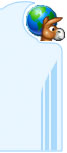Cercare file con eMule
|
|
Con eMule è possibile compiere ricerche molto accurate e
precise usando diverse funzioni e filtri di ricerca avanzati che ci consentono
di trovare quasi sempre quello che desideriamo.
Cercare con eMule vuol dire solitamente chiedere a tutti i server
del proprio elenco di fornire la lista dei client che hanno i
files desiderati. I server stessi non conservano alcun files, compilano
solo un elenco dei files posseduti dai clients connessi in quel momento.
E' bene effettuare ricerche accurate ed attente, usando tutte le
possibilità messe a disposizione dal client. In questo modo troveremo subito i
files che cerchiamo e non ci sarà bisogno di ripetere altre ricerche usando
altre chiavi. Tali ricerche infatti impegnano
considerevolmente i servers. Per questo motivo eMule restituisce massimo 201
fonti distinte per ogni ricerca. |
Se
si desidera estendere il numero di questi risultati si può utilizzare il
pulsante
 a destra del box di ricerca. Ad ogni pressione di tale pulsante verranno
cercate altre fonti per un massimo di 201. A quel punto se si vorranno ancora
fonti cliccheremo nuovamente sul pulsante.
a destra del box di ricerca. Ad ogni pressione di tale pulsante verranno
cercate altre fonti per un massimo di 201. A quel punto se si vorranno ancora
fonti cliccheremo nuovamente sul pulsante.
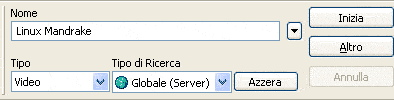
Nome
In questo campo bisogna inserire le
parole da cercare ( in
gergo '
parole chiavi' , keywords ). Puoi inserire più di una parola chiave. eMule mostrerà solo files che contengono tutte le
parole chiavi specificate. Per ricerche più accurate e flessibili date
un'occhiata alle
caratteristiche booleane della ricerca di eMule leggendo
sotto.
Il campo di testo ha una funzione di auto-completamento che
memorizza parole chiavi di ricerche precedenti e te le ripropone nel momento
in cui le digitati di nuovo. Funziona in maniera simile al completamento
automatico degli indirizzi con Internet Explorer.
Cliccando sul pulsantino
 è possibile far comparire un menu a cascata con un elenco delle ultime parole
chiavi utilizzate.
è possibile far comparire un menu a cascata con un elenco delle ultime parole
chiavi utilizzate.
E' possibile cancellare la storia delle ricerche (
ovvero la cronologia ) e si può procedere in due modi:
- Clicchiamo con il mouse nell'area di testo e facciamo
comparire il cursore quindi teniamo premuto
 sulla tastiera e clicchiamo sul pulsante
sulla tastiera e clicchiamo sul pulsante
 .
Verifichiamo cliccando su
.
Verifichiamo cliccando su
 che la cronologia sia stata azzerata
che la cronologia sia stata azzerata
- E' possibile in alternativa usare il pulsante
 in eMule > Preferenze > Aspetto. Da qui possiamo anche scegliere di
disattivare questa funzione.
in eMule > Preferenze > Aspetto. Da qui possiamo anche scegliere di
disattivare questa funzione.
Tipo
Il tipo può essere usato per filtrare i risultati per specifici gruppi di
estensioni. Il tipo di download e le loro estensioni associate sono fornite
sotto:
Qualsiasi: nessun filtro,
vengono cercati files di tutte le estensioni, di tutti i tipi.
Archivi: verranno cercati files del tipo : .ace, .arj, .gz, .hqx, .lha, .rar, .sea, .sit, .tar, .tgz, .uc2,
.zip
Audio: verranno cercati files del tipo : .669, .aac, .aif, .aiff, .amf, .ams, .ape, .au, .dbm, .dmf, .dsm, .far,
.flac, .it, .mdl, .med, .mid, .midi, .mod, .mol, .mp1, .mp2, .mp3, .mp4, .mpa,
.mpc, .mpp, .mtm, .nst, .ogg, .okt, .psm, .ptm, .ra, .rmi, .s3m, .stm, .ult,
.umx, .wav, .wma, .wow, .xm.
Documenti: verranno
cercati files del tipo : .doc, .txt, .pdf, .html, .htm, rtf
Immagini: .bmp, .dcx, .emf, .gif, .ico, .jpeg, .jpg, .pct, .pcx, .pic, .pict,
.png, .psd, .psp, .tga, .tif, .tiff, .wmf, .xif
Immagini-CD: .bin, .bwa, .bwi, .bws, .bwt, .ccd, .cue, .dmg, .dmz, .img, .iso,
.mdf, .mds, .nrg, .sub, .toast
Programmi: .bat, .cmd, .com, .exe, .ace, .arj, .gz, .hqx, .lha, .rar,
.sea, .sit, .tar, .tgz, .uc2, .zip, .bin, .bwa, .bwi, .bws, .bwt, .ccd, .cue,
.dmg, .dmz, .img, .iso, .mdf, .mds, .nrg, .sub, .toast
Video: asf, .avi, .divx, .m1v, .m2v, .mov, .mp1v, .mp2v, .mpe, .mpeg, .mpg,
.mps, .mpv, .mpv1, .mpv2, .ogm, .qt, .ram, .rm, .rv, .vivo, .vob, .wmv
Attenti quindi a selezionare il tipo giusto per le tue
ricerche.
Tipo di ricerca
Il
Tipo di ricerca è il modo in cui eMule compie le ricerche. Sono disponibili anche
ricerche via WEB basate su motori per la rete ed2k. In questo caso i risultati
di ricerca verranno mostrati nel browser e sarà possibile
aggiungerli ad eMule facilmente con un semplice click del mouse.
Ecco i metodi di ricerca attualmente supportati:
- Server: la ricerca verrà effettuata solo nel server principale
ovvero quello al quale si è
attualmente connessi
- Globale: vengono interrogati tutti i server
nel proprio elenco. Ogni server viene
interrogato individualmente. La barra verde che compare
in basso
 quando si avvia la ricerca mostra questa a che punto
è.
quando si avvia la ricerca mostra questa a che punto
è.
- Kademlia: le ricerche vengono estese a tutta la
rete Kademlia per le date parole chiavi. Sulla rete eD2k le cose vanno un pò
diversamente. Può volerci un poco di tempo prima che arrivino i primi
risultati. Inoltre anche un' espressione di ricerca molto popolare potrebbe
non fornire risultati se la porta UDP è bloccata da un firewall o un router.
- Filedonkey
http://www.filedonkey.com Motore di ricerca basato sul WEB
Filtri

MB minimi / MB massimo
Si posso fare ricerche filtrandole in relazioni a dimensioni minime o massime per i files,
questo vul dire che verranno cercati solo quei files che oltre a
correispondere alla parole chiavi avranno anche le giuste dimensioni comprese
tra il valore minimo e quello massimo.
Se non viene specificata l'unità di misura si assume che i valori siano
espressi in mega bytes.
Unità di misura e loro abbreviazioni
| Unità |
Abbreviazione valida |
| Bytes |
b | byte | bytes |
| KiloBytes |
k | kb | kbyte | kbytes |
| MegaBytes |
m | mb | mbyte | mbytes |
| GigaBytes |
g | gb | gbyte | gbytes |
Esempi
Mb minimi = 200
Senza un' unità specificata si assumerà che il valore sia in mega bytes e
verranno mostrati files con una dimensione minima di 200 MB
MB massimi = 1gb
I file mostrati non supereranno 1 Gb
Disponibilità
Denota il numero minimo di fonti che un file su un server individuale deve
avere per essere mostrato nei risultati di ricerca.
Nota Il filtro non segue una disponibilità globale ma una disponibilità in base al
server. Impostando questo valore ad un numero troppo alto potresti avere pochi
risultati.
Estensione
Verranno cercati solo i files con l'estensione specificata. Bisogna inserire
l'estensione senza il punto ( Ad esempio : avi )
Fonti Complete
Verranno mostrati solo i files che hanno il numero qui
specificato di fonti complete

Ricerca Booleana
Questa funzione viene usata per creare ricerche complesse. Usando gli
operatori booleani NOT, AND, OR. Questi operatori devono essere sempre
inseriti usando lettere maiuscole altrimenti verranno considerati chiavi di
ricerca.
NOT
Questo operatore in realtà viene chiamato NAND che significa "and not". La
parola che segue un NOT sarà esclusa cioè non verranno mostrati risultati che
contengono quella parola. Il NOT è l'operatore booleano a più alta precedenza
rispetto agli altri.
Stringa: ParolaChiave1 NOT ParolaChiave2
AND
AND è l'operatore di default se non ne vengono specificati altri. Le ricerche
legate ad AND devono contenere tutte le parole chiavi nei risultati mostrati.
Ha una precedenza media.
Stringa: ParolaChiave1 AND ParolaChiave2 (equivale a:
ParolaChiave1 ParolaChiave1)
OR
OR significa che almeno uno delle parole chiavi inserite deve comparire nel
nome del file. OR ha la precendenza più bassa rispetto agli altri operatori
booleani.
Stringa: ParolaChiave1 OR ParolaChiave2
Note- le ricerche su
Kademlia devono sempre iniziare con una parola chiave che ha 3 o più lettere.
Dopo la prima parola chiave non ci può essere nessun operatore booleano tranne
AND
- Tranne che per i motori di ricerca Web jigle e filedonkey la ricerca
booleana può essere combinata con ogni metodo o filtro.
- Gli operatori sono valutati seguendo la loro precedenza matematica NOT -> AND
-> OR. Questa precedenza può essere cambiata usando le parentesi ( )
intorno
all'espressione che deve essere valutata per prima.
- Per non considerare gli operatori oppure le parentesi () si possono usare le
"" . Gli operatori o le parentesi racchiuse nelle " " non saranno interpretati
secondo la loro valenza booleana ma come semplici chiavi di ricerca.
- OR e NOT non sono restrittivi come AND. AND richiede che ci sia una
perfetta coincidenza tra la parola chiave e il risultato di ricerca mentre OR
e NOT permettono una corrispondenza anche parziale.
> OR e NOT tengono anche conto dei meta data come i tag mp3 o i commenti
e
informazioni sull'autore dei files.
Esempi
:> Cerca
Keyword1 Keyword2 OR Keyword3 Keyword4
Interpretazione boolena
(Keyword1 AND Keyword2) OR (Keyword3 AND Keyword4)
Spiegazione
Trova files che devono contenere o keyword 1 + 2 oppure keyword 3 + 4 nel nome
del file
:>Cerca
Keyword1 Keyword2 OR Keyword3 Keyword4 NOT Keyword5
Interpretazione booleana
(Keyword1 AND Keyword2) OR ((Keyword3 AND Keyword4) NAND Keyword5)
Spiegazione
Tutti i files con keyword 1 + 2 o keyword 3 + 4 ma ogni file che contiene 3 +
4 non deve contenere la parola chiave 5
:>Cerca
Keyword1 Keyword2 NOT Keyword5 OR Keyword3 Keyword4 NOT Keyword5
Interpretazione booleana
((Keyword1 AND Keyword2) NAND Keyword5) OR ((Keyword3 AND Keyword4) NAND
Keyword5)
Spiegazione
Simile all'esempio di sopra con l'unica differenza che la parola
chiave 5 non deve
comparire con 1 + 2 ne con 3 + 4.
:>Cerca
(Keyword1 Keyword2 OR Keyword3 Keyword4) NOT Keyword5
Interpretazione boolenana
((Keyword1 AND Keyword2) OR (Keyword3 Keyword4)) NAND Keyword5
Spiegazione
Simile alla ricerca di sopra ma più elegante attraverso l'uso delle parentesi
() che fanno agire il NOT sull'intera espressione OR

Interpretazione dei risultati
Abbiamo imparato a cercare con eMule adesso cerchiamo di
capire come interpretare i risultati di ricerca.
Disponibilità (Fonti) - colonna

La disponibilità è il numero di fonti trovate sui server
per quel determinato files. Non è certo il numero totale di fonti presenti in
quel momento nell'intera rete ba serve da indice del grado di diffusione del
file. Se ci sono diversi files con uno stesso contenuto dovrebbe essere scelto
il file con la più alta disponibilità.
Il valore tra le parentesi () sono le fonti che possono
essere aggiunte direttamente al download senza che eMule debba cercarle
nuovamente.
Codici Colori dei Risultati di ricerca
Nero,
blue scuro, blue chiaro
Indica il numero di fonti trovate per ciascun file. Nero da 1 a 3 fonti, blu
scuro da 4 a 9 fonti, blue chiaro più di 10 fonti
rosso scuro, rosso chiaro
i files in rosso sono già nella lista dei download: rosso scuro: da 1 a 9
fonti, rosso chiaro : più di 10 fonti
verde
I file mostrati in verde sono già stato scaricati e sono completi
Cercare nei risultati di ricerca
Premendo CTRL + F verrà mostrato una finestrella con la quale possono essere
cercate nella finestra stessa dei risultati di ricerca parole chiavi ( nome del file ) , ID, dimensioni, tipo e
disponibilità. Il tasto funzione F3 salta al successivo risultato di ricerca
che soddisf
a la chiave di ricerca specificata, mentre SHIFT + F3 salta al
risultato precedente.
Nomi multipli per uno stesso file
I files sono identificati dal valore del loro codice
hash ( in breve 'hash' ). Un ricerca può fornire come risultato molti
differenti nomi file per lo stesso file. Questa circostanza ( molto ricorrente
) viene indicata dal simbolo di esplorazione + prima del risultato di ricerca.
E' chiaro che se un risultato ha nomi files molto diversi tra loro è molto
probabile che sia un file fake (falso)